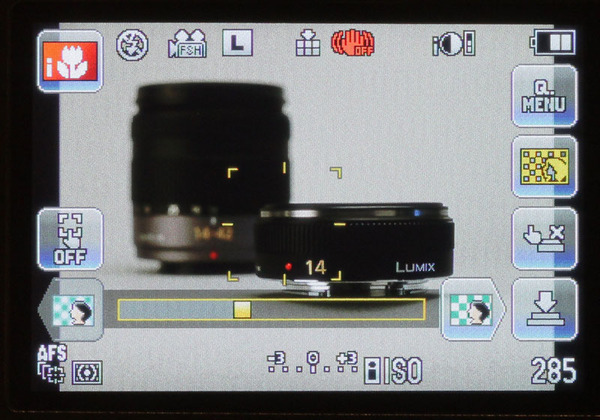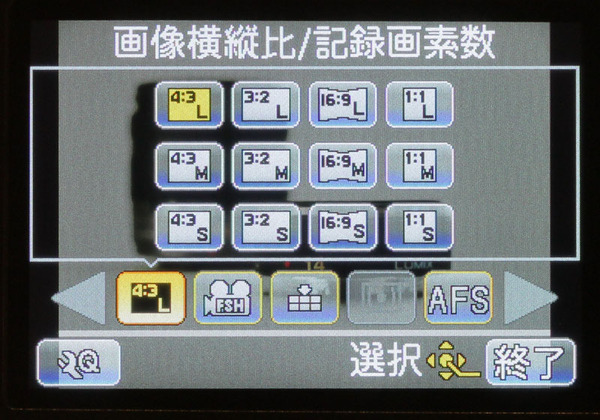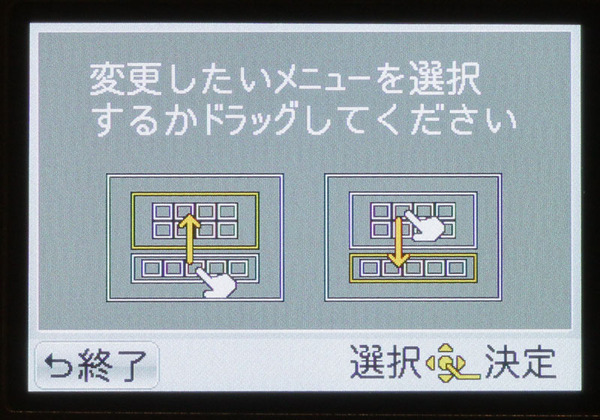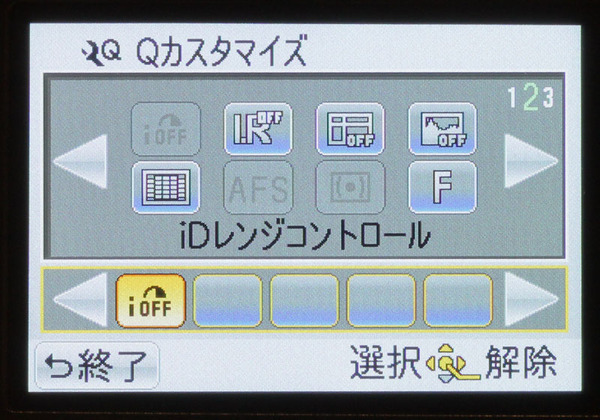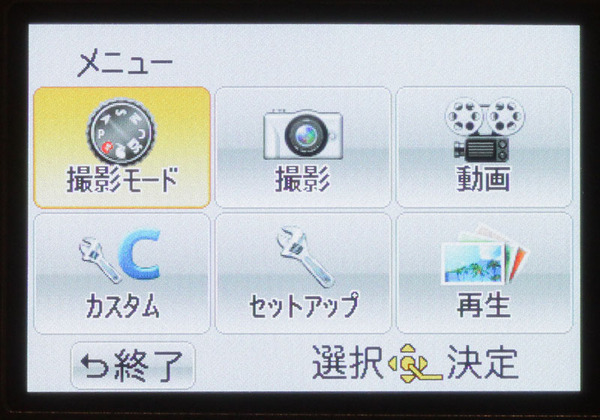指で触れてボケ味を調整
「タッチぼかしコントロール」
GF2ではタッチ方式の利点を生かして、新たに「タッチぼかしコントロール」機能が搭載された。全自動の「おまかせiA」モードと、独特の色調効果が得られる「マイカラーモード」でしか使用できないが、画面下部に表示されるスライダーを、指で左右に操作して絞りを変え、ボケ具合をリアルタイムで確認しながら撮影が行なえる。
ちなみにソニーの「NEX」では、絞り優先時やマニュアル時に実絞りで動作し、それ以外の撮影モードでは、シャッターボタンを半押しにすれば、撮影時の絞りまで絞り込まれる。このためどんな撮影モードでも画面でボケ具合の確認ができる。
一方、GF2ではタッチぼかしコントロール時以外は基本的に、絞りは常に開放状態のままである。撮影が終わって画像確認するまで絞りの効果を確認することができない。一応、実絞りまで絞りを動作させるプレビュー機能を使用すれば、絞りの効果の確認は可能だが、割り当てるためのボタンが「Q.MENU」と排他になってしまっているのが不便だ。
このため、実際に絞り込まれるタッチぼかしコントロールは便利な機能なのだが、上記の2つのモード以外で使えないのが残念だ。絞り優先オートやマニュアル時でも実絞りの効果をリアルタイムで確認できたほうが、利便度は上がるだろう。